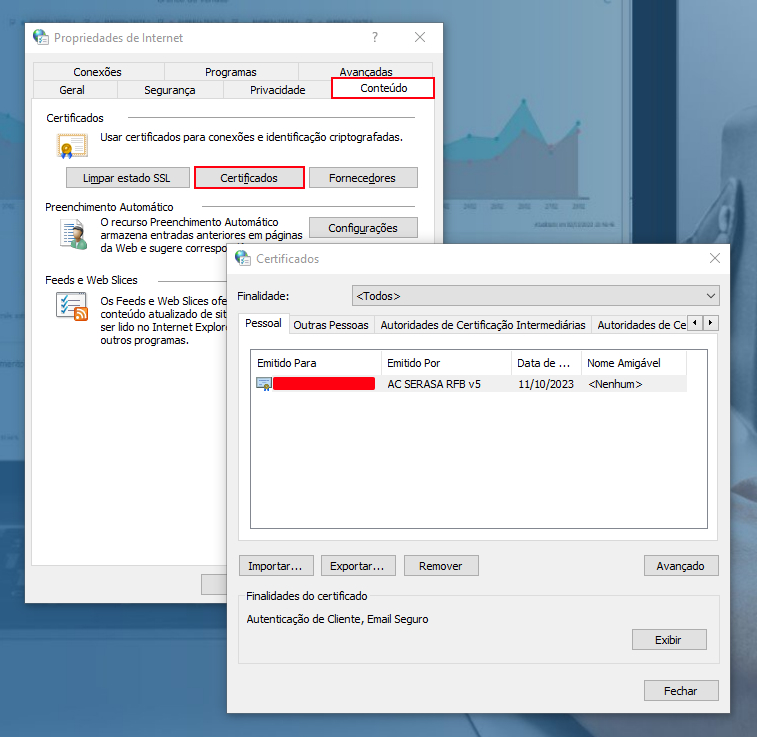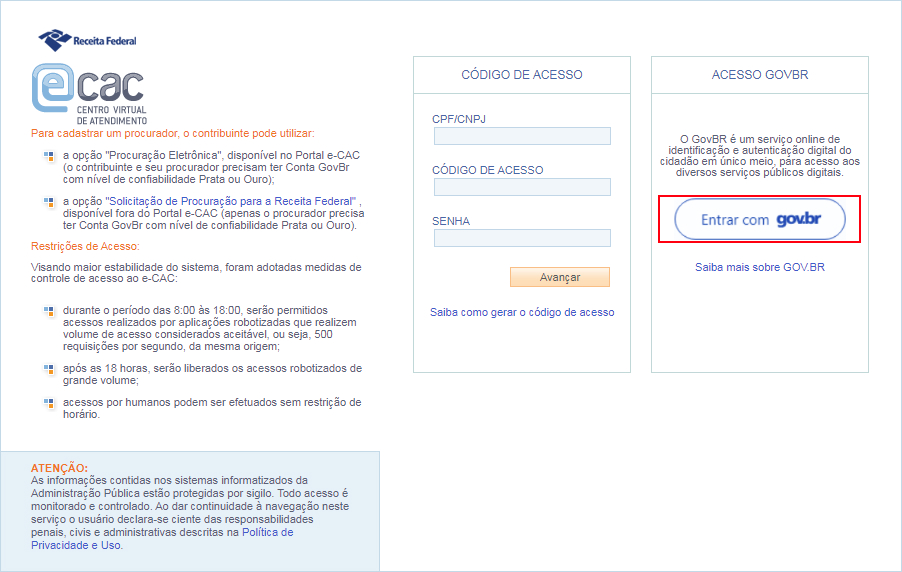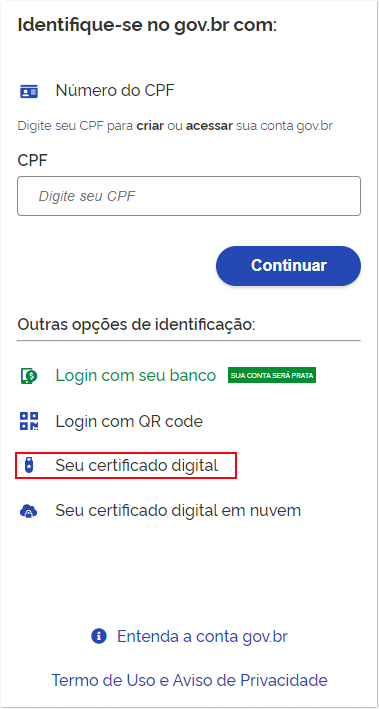Como instalar o Certificado Digital (A1) – FAQ106
Publicado em: 17 de novembro de 2023
Referência: FAQ106
O que é Certificado Digital?
É a identidade digital da empresa ou indivíduo, responsável por garantir autenticidade, confidencialidade e integridade, confiando sempre ao contribuinte a segurança das informações transmitidas eletronicamente e atribuindo validade jurídica. Caso a empresa nunca tenha emitido um Certificado Digital, ou necessite de um novo por conta da data de vencimento, o mesmo deve ser solicitado a contabilidade da empresa ou diretamente na credenciadora de preferência do cliente, portando os documentos necessários para emissão do mesmo.
A instalação do Certificado Digital pode variar de acordo com o modelo utilizado. Atualmente existem três modelos disponíveis no mercado, sendo o Arquivo (A1), Cartão (A3) e Token (A3). Neste passo a passo, iremos auxiliar a realizar a instalação do modelo Arquivo (A1).
Como instalar o Certificado Digital?
Para realizar a instalação deste modelo de Certificado Digital é bem simples. Ao adquiri-lo, a credenciadora ou contabilidade encaminhará um arquivo no formato .PFX para a instalação. Basta executá-lo com um duplo clique e avançar durante todo o processo de instalação, como mostra o exemplo abaixo:
Observações:
- Quando solicitado o Local do Repositório, será necessário selecionar a opção Usuário Local.
- Ao solicitar a senha do mesmo, será necessário informar o código de segurança a qual foi encaminhado juntamente ao e-mail de geração da credenciadora ou solicitar diretamente a contabilidade.
- Selecionar as duas opções abaixo:
- Marcar esta chave como exportável. Isso possibilitará o backup ou o transporte das chaves posteriormente.
- Incluir todas as propriedades estendidas.
- A Futura Sistemas não se responsabiliza pela exclusão do Certificado Digital caso o mesmo seja realizado por engano.
Para verificar o processo de configuração do certificado digital ao sistema, clique no botão abaixo.
Testes para verificar a operação do certificado instalado
- Windows
Para realizar os testes dentro do próprio sistema operacional, digite Opções da Internet na barra de pesquisa do Windows, na sequência acesse a aba Conteúdo e clique sobre o botão Certificados. Ao realizar este processo, será exibida a tela onde serão apresentados todos os certificados instalados na máquina.
- ECAC – Centro virtual de atendimento
Para utilizar este método de teste, basta acessar o site eCAC – Centro Virtual de Atendimento e clicar sobre a opção Entrar com gov.br.
Na sequência, será necessário realizar a identificação através da opção Seu certificado digital e selecionar seu respectivo certificado para autenticação.
Caso o acesso seja efetuado, significa que o certificado está operando corretamente.